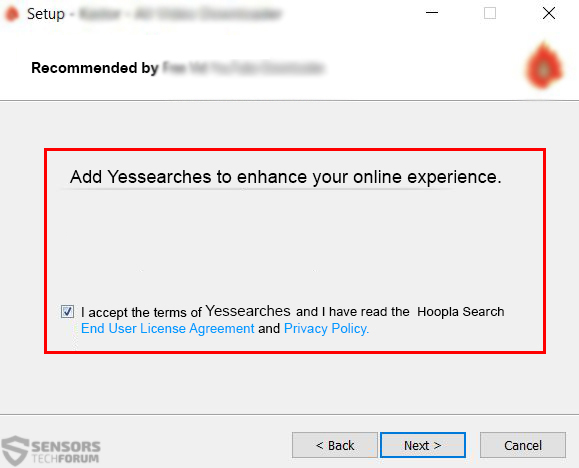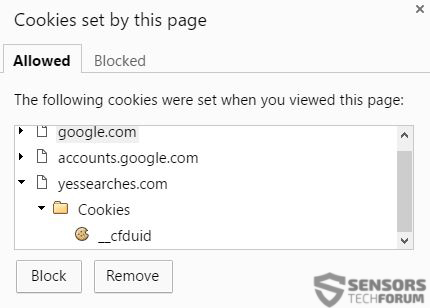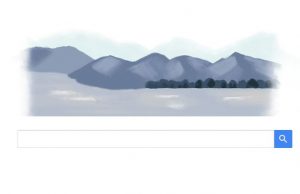 Een beruchte Browser Hijacking toepassing is gemeld dat het nog populairder geworden, dat maakt het tot een van de top van zijn 4000 websites met betrekking tot het verkeer op dit moment. De applicatie is bedoeld om zwaar te wijzigen van de computer `s geïnstalleerd, wijzigen van diverse instellingen en het verkrijgen van andere gebruikersinformatie. Het knoeit niet alleen met de register-editor van Windows, maar het creëert ook meerdere bestanden die kunnen leiden tot het systeem crasht, veranderingen van pagina's op het web browsers ', verdachte browser advertenties, omleidingen en zelfs systeem crasht en bevriest. Alle gebruikers die zijn geraakt getroffen door de Yessearches dreiging dient onmiddellijk te richten op het te verwijderen uit hun computer, instructies die kunnen worden in dit artikel.
Een beruchte Browser Hijacking toepassing is gemeld dat het nog populairder geworden, dat maakt het tot een van de top van zijn 4000 websites met betrekking tot het verkeer op dit moment. De applicatie is bedoeld om zwaar te wijzigen van de computer `s geïnstalleerd, wijzigen van diverse instellingen en het verkrijgen van andere gebruikersinformatie. Het knoeit niet alleen met de register-editor van Windows, maar het creëert ook meerdere bestanden die kunnen leiden tot het systeem crasht, veranderingen van pagina's op het web browsers ', verdachte browser advertenties, omleidingen en zelfs systeem crasht en bevriest. Alle gebruikers die zijn geraakt getroffen door de Yessearches dreiging dient onmiddellijk te richten op het te verwijderen uit hun computer, instructies die kunnen worden in dit artikel.

bedreiging Samenvatting
| Naam | Yessearches |
| Type | Browser Kaper, PUP |
| Korte Omschrijving | Uw browsers zullen hun homepage hebben, zoekmachine en nieuw tabblad instellingen ingesteld op Yessearches.com. |
| Symptomen | de homepage, nieuw tabblad, en zoekmachine van Google Chrome, Internet Explorer en Mozilla Firefox-browsers worden gewijzigd. Een uitbreiding van de kaper kan worden geïnstalleerd in hen. Mogelijke pop-up advertenties en browser redirects. |
| Distributie Methode | Freeware Installations, gebundelde pakketten |
| Detection Tool |
Zien of je systeem is getroffen door malware
Download
Malware Removal Tool
|
| Gebruikerservaring | Word lid van onze Forum om te bespreken Yessearches. |

Yessearches.com - Middelen van de distributie
Om succesvol te worden geïnstalleerd op de computers van de betrokken gebruikers ', Yessearches maakt gebruik van een zeer wijdverbreid marketing techniek - bundelen. Het gaat om de inbegrip van Yessearches in de installateur van een ander programma gedownload door de gebruiker. Gewoonlijk, dergelijke "gebundelde" programma's zijn voorzien van websites van derden die gratis downloads van verschillende software te verstrekken. Zodra de gebruiker de software downloadt, hebben ze de neiging om een stap te missen, wordt gevraagd ze naar de toepassing als een gratis extra toe te voegen, bijvoorbeeld:
Dergelijke stappen worden meestal opgenomen in de "Custom" of "Advanced" installatie-opties en soms zijn ze zelfs niet gekenmerkt. Plaats, het bestaan van dergelijke toepassingen kunnen eenvoudig worden vermeld in de EULA overeenkomst voor de freeware. Gebruikers wordt geadviseerd om uiterst voorzichtig te nemen in de toekomst en controleer altijd grondig elke installatie.

Yessearches.com - Technische Analyse
Bij de installatie, Yessearches Kaper maakt deze bestanden in de volgende Windows-mappen:
→ In% ProgramFiles% Claqogeheqther :
Clqvrfsrv.exe
Clqvrftsk.exe
In %Windir%Taken:
Claqogeheqther Verfier.job
In %ProgramFiles%yesbnd
uninst.exe
\dmpClqvrfsrv.exe
\dmpClqvrftsk.exe Bron: Symantec
De Yessearches.com software kan ook verschillende instellingen van de getroffen computer te wijzigen, door het maken van waarden met aangepaste data en nieuwe sleutels in het Windows Register-editor:
→ In HKEY_LOCAL_MACHINE SOFTWARE Microsoft Windows CurrentVersion Uninstall
Uninstall – want”UninstallString” = “”%ProgramFiles%yesbndUninst.exe” /cf ={A16B1AF7-982D-40C3-B5C1-633E1A6A6678}”
Uninstall – want”DisplayIcon” = “%ProgramFiles%yesbndUninst.exe”
Uninstall – want”Weergavenaam” = “yessearches – Uninstall”
In HKEY_LOCAL_MACHINESOFTWAREMozillaFirefox
{EB52F1AB-3C2B-424F-9794-833C687025CF}\”pK” = “https://www.yessearches.com/?ts = AHEqAXApBH0oBk ..&v = 20160504&uid = 2BFD730887F2E94280C04291F45773E1&ptid = cos&mode = ffsengext”
EB52F1AB-3C2B-424F-9794-833C687025CF}\”tab” = “https://www.yessearches.com/?ts = AHEqAXApBH0oBk ..&v = 20160504&uid = 2BFD730887F2E94280C04291F45773E1&ptid = cos&mode = ffsengext”
{EB52F1AB-3C2B-424F-9794-833C687025CF}\”sp” = “https://www.yessearches.com/chrome.php?uid = 2BFD730887F2E94280C04291F45773E1&ptid = cos&q ={searchTerms}&ts = AHEqAXApBH0oBk ..&v = 20160504&mode = ffsengext”
{EB52F1AB-3C2B-424F-9794-833C687025CF}\”surl” = “https://www.yessearches.com/chrome.php?uid = 2BFD730887F2E94280C04291F45773E1&ptid = cos&ts = AHEqAXApBH0oBk ..&v = 20160504&mode = ffexttoolbar&q =”
{EB52F1AB-3C2B-424F-9794-833C687025CF}\”uid” = “2BFD730887F2E94280C04291F45773E1″
{EB52F1AB-3C2B-424F-9794-833C687025CF}\”s” = “http://dxe9i1qsfz3r2.cloudfront.net/v4/ggggggsite/%s?update0 = versie,%s&Update1 = sys,%s&Update4 = ref,%s&update5 = mode,%s&update6 = sys0,% s&update7 = SYS1,% s&update8 = SYS2,% s&update9 = sys3,% s&aanpassing10 = sys4,% s”
In HKEY_LOCAL_MACHINESOFTWAREyessearchesSoftwareyessearcheshp”oem” = “cos ”
In HKEY_LOCAL_MACHINESYSTEMCurrentControlSetServices
Clqvrfsrv”Type” = “110”
Clqvrfsrv”Begin” = “2”
In HKEY_LOCAL_MACHINESYSTEMCurrentControlSetServices
Clqvrfsrv”ErrorControl” = “1”
In HKEY_LOCAL_MACHINE SYSTEM CurrentControlSet Services Clqvrfsrv
“ImagePath” = “”%ProgramFiles%ClaqogeheqtherClqvrfsrv.exe” {79740E79-A383-47A7-B513-3DF6563D007F} {A16B1AF7-982D-40C3-B5C1-633E1A6A6678}” “Weergavenaam” = “Claqogeheqther Verfier”
“ObjectName” = “LocalSystem”
“Beschrijving” = “Houd Claqogeheqther in Profect conditie.”
Veiligheid”Veiligheid” = “[hexadecimale waarde]”
Opsomming”0″ = “RootLEGACY_CLQVRFSRV�000″
Opsomming”tellen” = “1”
Opsomming”NextInstance” = “1”
Van wat het lijkt erop dat deze registry entries kan zorgen voor Yessearches browser kaper op het dichtste ding om verhoogde rechten te hebben op uw computer, wijzigen van instellingen webbrowser en maken andere modificaties naast die ook.
Bovendien, als de website van Yessearches werd gecontroleerd, Het werd meteen gemerkt dat het de bedoeling om te lijken op een legitieme zoekmachine, maar maakt gebruik van andere zoekmachines om de resultaten weer te geven. Echter, Het is belangrijk te weten dat de zoekmachine gebruikt een aantal verschillende koekjes en, dat is nogal onorthodox voor zoekmachines, vooral wanneer de verbinding met hen niet is HTTPS.
Niet alleen dit, maar de hoax zoekmachine toont ook advertenties aan verschillende third-party software providers. Dit is de belangrijkste bedreiging in verband met Yessearches.com browser kaper sinds websites van derden verschillende gevaren voor de gebruikers te verbergen:
- URL's met kwaadaardige JavaScripts.
- URL's met Exploit Kits.
- URL's met Ransomware, Trojaanse paarden en andere malware ingebracht via drive-by downloads.
- URL's, wat kan de gebruiker omleiden naar Scamming websites die gericht zijn op financiële informatie te verzamelen, bijvoorbeeld, Phishing webpagina's of tech support oplichting.
Dit is de belangrijkste reden waarom de deskundigen adviseren het verwijderen van ongewenste advertentie-ondersteunde applicaties, zoals Yessearches Browser Kaper. Zij mogen niet malware die direct de informatie die van invloed zijn, maar dit kaper kan de mogelijkheid om indirect te infecteren uw apparaat. Het bedrijf geeft toe dat zelfs het gebrek aan controle in hun privacy policy:

Verwijder Yessearches.com Browser Kaper Permanent
In het geval dat u hebt gezien symptomen van deze software actief op de computer, je moet snel handelen richting te verwijderen. Eerste, u moet controleren voor kwaadaardige processen, draait door Yessearches(.)met. Voor de namen en locaties moet je kijken naar de technische analyse voor de namen van de uitvoerbare en proberen om ze te stoppen als ze actief worden uitgevoerd als de processen in uw Windows Task Manager. U kunt de Task Manager openen door op Windows-knop + R en vervolgens te typen "taskmgr" waarna op OK te klikken.
Sinds handmatige verwijdering impliceert riskant knoeien met de register-editor, we adviseren of een back-up van uw gegevens of het gebruik van een geavanceerde anti-malware software om alle bestanden en andere objecten in verband met Yessearches.com verwijderen. Het hebben van een dergelijk programma zorgt er ook voor dat u andere malware die op uw computer kan worden geïnstalleerd op te sporen.
- Windows
- Mac OS X
- Google Chrome
- Mozilla Firefox
- Microsoft Edge
- Safari
- Internet Explorer
- Stop Push Pop-ups
Hoe Yessearches uit Windows te verwijderen.
Stap 1: Scan op Yessearches met SpyHunter Anti-Malware Tool



Stap 2: Start uw pc op in de veilige modus





Stap 3: Verwijder Yessearches en bijbehorende software uit Windows
Verwijderstappen voor Windows 11



Verwijderstappen voor Windows 10 en oudere versies
Hier is een methode om in een paar eenvoudige stappen die moeten in staat zijn om de meeste programma's te verwijderen. Geen probleem als u Windows 10, 8, 7, Vista of XP, die stappen zal de klus te klaren. Slepen van het programma of de map naar de prullenbak kan een zeer slechte beslissing. Als je dat doet, stukjes van het programma worden achtergelaten, en dat kan leiden tot een instabiel werk van uw PC, fouten met het bestandstype verenigingen en andere onaangename activiteiten. De juiste manier om een programma te krijgen van je computer is deze ook te verwijderen. Om dat te doen:


 Volg de instructies hierboven en u zult succesvol kan verwijderen de meeste programma's.
Volg de instructies hierboven en u zult succesvol kan verwijderen de meeste programma's.
Stap 4: Maak alle registers schoon, Created by Yessearches on Your PC.
De doorgaans gericht registers van Windows-machines zijn de volgende:
- HKEY_LOCAL_MACHINE Software Microsoft Windows CurrentVersion Run
- HKEY_CURRENT_USER Software Microsoft Windows CurrentVersion Run
- HKEY_LOCAL_MACHINE Software Microsoft Windows CurrentVersion RunOnce
- HKEY_CURRENT_USER Software Microsoft Windows CurrentVersion RunOnce
U kunt ze openen door het openen van het Windows-register-editor en met weglating van alle waarden, gemaakt door Yessearches daar. Dit kan gebeuren door de stappen onder:


 Tip: Om een virus gecreëerd waarde te vinden, U kunt met de rechtermuisknop op te klikken en klik op "Wijzigen" om te zien welk bestand het is ingesteld om te werken. Als dit het virus bestand locatie, Verwijder de waarde.
Tip: Om een virus gecreëerd waarde te vinden, U kunt met de rechtermuisknop op te klikken en klik op "Wijzigen" om te zien welk bestand het is ingesteld om te werken. Als dit het virus bestand locatie, Verwijder de waarde.
Video Removal Guide for Yessearches (Windows).
Verwijder Yessearches van Mac OS X.
Stap 1: Uninstall Yessearches and remove related files and objects





Uw Mac toont dan een lijst met items die automatisch worden gestart wanneer u zich aanmeldt. Zoek naar verdachte apps die identiek zijn aan of lijken op Yessearches. Controleer de app die u wilt stoppen automatisch worden uitgevoerd en selecteer vervolgens op de Minus ("-") icoon om het te verbergen.
- Ga naar vinder.
- In de zoekbalk typt u de naam van de app die u wilt verwijderen.
- Boven de zoekbalk veranderen de twee drop down menu's om "System Files" en "Zijn inbegrepen" zodat je alle bestanden in verband met de toepassing kunt zien die u wilt verwijderen. Houd er rekening mee dat sommige van de bestanden kunnen niet worden gerelateerd aan de app, zodat heel voorzichtig welke bestanden u wilt verwijderen.
- Als alle bestanden zijn gerelateerd, houd de ⌘ + A knoppen om ze te selecteren en dan rijden ze naar "Trash".
In het geval dat u Yessearches niet kunt verwijderen via Stap 1 bovenstaand:
In het geval dat u niet het virus bestanden en objecten in uw Applications of andere plaatsen waar we hierboven hebben laten zien te vinden, kunt u handmatig zoeken voor hen in de bibliotheken van je Mac. Maar voordat je dit doet, Lees de disclaimer hieronder:



U kunt dezelfde procedure herhalen met de volgende andere: Bibliotheek directories:
→ ~ / Library / LaunchAgents
/Library / LaunchDaemons
Tip: ~ Er is met opzet, omdat het leidt tot meer LaunchAgents.
Stap 2: Scan for and remove Yessearches files from your Mac
Wanneer u problemen ondervindt op uw Mac als gevolg van ongewenste scripts en programma's zoals Yessearches, de aanbevolen manier van het elimineren van de dreiging is met behulp van een anti-malware programma. SpyHunter voor Mac biedt geavanceerde beveiligingsfuncties samen met andere modules die de beveiliging van uw Mac verbeteren en in de toekomst beschermen.
Video Removal Guide for Yessearches (Mac)
Verwijder Yessearches uit Google Chrome.
Stap 1: Start Google Chrome en open het drop-menu

Stap 2: Beweeg de cursor over "Gereedschap" en vervolgens het uitgebreide menu kiest "Extensions"

Stap 3: Van de geopende "Extensions" menu vinden de ongewenste uitbreiding en klik op de "Verwijderen" knop.

Stap 4: Nadat de extensie wordt verwijderd, Google Chrome opnieuw starten door het sluiten van de rode "X" knop aan de rechter bovenhoek en opnieuw starten.
Verwijder Yessearches van Mozilla Firefox.
Stap 1: Start Mozilla Firefox. Open het menu venster:

Stap 2: Selecteer "Add-ons" symbool uit het menu.

Stap 3: Selecteer de ongewenste uitbreiding en klik op "Verwijderen"

Stap 4: Nadat de extensie wordt verwijderd, herstart Mozilla Firefox door het sluiten van de rode "X" knop aan de rechter bovenhoek en opnieuw starten.
Verwijder Yessearches van Microsoft Edge.
Stap 1: Start Edge-browser.
Stap 2: Open het drop-menu door op het pictogram in de rechterbovenhoek te klikken.

Stap 3: Uit het drop menu selecteren "Extensions".

Stap 4: Kies de vermoedelijke kwaadaardige extensie die u wilt verwijderen en klik vervolgens op het tandwielpictogram.

Stap 5: Verwijder de kwaadaardige extensie door naar beneden te scrollen en vervolgens op Verwijderen te klikken.

Verwijder Yessearches uit Safari
Stap 1: Start de Safari-app.
Stap 2: Na uw muis cursor naar de bovenkant van het scherm, klik op de Safari-tekst om het vervolgkeuzemenu te openen.
Stap 3: Vanuit het menu, Klik op "Voorkeuren".

Stap 4: Nadien, selecteer het tabblad 'Extensies'.

Stap 5: Klik eenmaal op de extensie die u wilt verwijderen.
Stap 6: Klik op 'Verwijderen'.

Een pop-up venster waarin wordt gevraagd om een bevestiging te verwijderen de verlenging. Kiezen 'Uninstall' opnieuw, en het Yessearches wordt verwijderd.
Verwijder Yessearches van Internet Explorer.
Stap 1: Start Internet Explorer.
Stap 2: Klik op het tandwielpictogram met het label 'Extra' om het vervolgkeuzemenu te openen en selecteer 'Invoegtoepassingen beheren'

Stap 3: In het venster 'Invoegtoepassingen beheren'.

Stap 4: Selecteer de extensie die u wilt verwijderen en klik vervolgens op 'Uitschakelen'. Een pop-up venster zal verschijnen om u te informeren dat u op het punt om de geselecteerde extensie uit te schakelen zijn, en wat meer add-ons kan net zo goed worden uitgeschakeld. Laat alle vakjes aangevinkt, en klik op 'Uitschakelen'.

Stap 5: Nadat de ongewenste uitbreiding is verwijderd, herstart Internet Explorer door het te sluiten via de rode 'X'-knop in de rechterbovenhoek en start het opnieuw.
Verwijder pushmeldingen uit uw browsers
Schakel pushmeldingen van Google Chrome uit
Om pushberichten uit de Google Chrome-browser uit te schakelen, volgt u de onderstaande stappen:
Stap 1: Ga naar Instellingen in Chrome.

Stap 2: In Instellingen, selecteer “Geavanceerde instellingen":

Stap 3: Klik "Inhoudsinstellingen":

Stap 4: Open "meldingen":

Stap 5: Klik op de drie stippen en kies Blokkeren, Bewerken of opties verwijderen:

Verwijder pushmeldingen in Firefox
Stap 1: Ga naar Firefox-opties.

Stap 2: Ga naar Instellingen", typ "meldingen" in de zoekbalk en klik op "Instellingen":

Stap 3: Klik op "Verwijderen" op een site waarvan u de meldingen wilt verwijderen en klik op "Wijzigingen opslaan"

Stop pushmeldingen op Opera
Stap 1: In opera, pers ALT + P om naar Instellingen te gaan.

Stap 2: In Zoeken instellen, typ "Inhoud" om naar Inhoudsinstellingen te gaan.

Stap 3: Open Meldingen:

Stap 4: Doe hetzelfde als met Google Chrome (hieronder uitgelegd):

Elimineer pushmeldingen op Safari
Stap 1: Open Safari-voorkeuren.

Stap 2: Kies het domein waar u graag push-pop-ups naartoe wilt en verander naar "Ontkennen" van "Toestaan".
Yessearches-FAQ
What Is Yessearches?
The Yessearches threat is adware or browser redirect virus.
Het kan uw computer aanzienlijk vertragen en advertenties weergeven. Het belangrijkste idee is dat uw informatie waarschijnlijk wordt gestolen of dat er meer advertenties op uw apparaat verschijnen.
De makers van dergelijke ongewenste apps werken met pay-per-click-schema's om ervoor te zorgen dat uw computer risicovolle of verschillende soorten websites bezoekt waarmee ze geld kunnen genereren. Dit is de reden waarom het ze niet eens kan schelen welke soorten websites in de advertenties worden weergegeven. Dit maakt hun ongewenste software indirect riskant voor uw besturingssysteem.
What Are the Symptoms of Yessearches?
Er zijn verschillende symptomen waar u op moet letten wanneer deze specifieke dreiging en ook ongewenste apps in het algemeen actief zijn:
Symptoom #1: Uw computer kan traag worden en over het algemeen slechte prestaties leveren.
Symptoom #2: Je hebt werkbalken, add-ons of extensies in uw webbrowsers die u zich niet kunt herinneren.
Symptoom #3: Je ziet alle soorten advertenties, zoals door advertenties ondersteunde zoekresultaten, pop-ups en omleidingen om willekeurig te verschijnen.
Symptoom #4: Je ziet geïnstalleerde apps automatisch op je Mac draaien en je herinnert je niet meer dat je ze hebt geïnstalleerd.
Symptoom #5: U ziet verdachte processen in uw Taakbeheer.
Als u een of meer van deze symptomen ziet, dan raden beveiligingsexperts aan om je computer te controleren op virussen.
Welke soorten ongewenste programma's zijn er?
Volgens de meeste malware-onderzoekers en cyberbeveiligingsexperts, de bedreigingen die momenteel van invloed kunnen zijn op uw apparaat kunnen zijn frauduleuze antivirussoftware, adware, browser hijackers, clickers, nep-optimizers en alle vormen van PUP's.
Wat te doen als ik een "virus" like Yessearches?
Met een paar simpele handelingen. Eerst en vooral, het is absoluut noodzakelijk dat u deze stappen volgt:
Stap 1: Zoek een veilige computer en verbind het met een ander netwerk, niet degene waarin je Mac is geïnfecteerd.
Stap 2: Verander al uw wachtwoorden, beginnend met uw e-mailwachtwoorden.
Stap 3: in staat stellen twee-factor authenticatie ter bescherming van uw belangrijke accounts.
Stap 4: Bel uw bank naar uw creditcardgegevens wijzigen (geheime code, etc.) als je je creditcard hebt bewaard voor online winkelen of online activiteiten hebt gedaan met je kaart.
Stap 5: Zorg ervoor dat bel uw ISP (Internetprovider of provider) en hen vragen om uw IP-adres te wijzigen.
Stap 6: Verander jouw Wifi wachtwoord.
Stap 7: (Facultatief): Zorg ervoor dat u alle apparaten die op uw netwerk zijn aangesloten op virussen scant en herhaal deze stappen als ze worden getroffen.
Stap 8: Installeer anti-malware software met realtime bescherming op elk apparaat dat u heeft.
Stap 9: Probeer geen software te downloaden van sites waar u niets van af weet en blijf er vanaf websites met een lage reputatie in het algemeen.
Als u deze aanbevelingen opvolgt, uw netwerk en alle apparaten zullen aanzienlijk veiliger worden tegen alle bedreigingen of informatie-invasieve software en ook in de toekomst virusvrij en beschermd zijn.
How Does Yessearches Work?
Eenmaal geïnstalleerd, Yessearches can data verzamelen gebruik trackers. Deze gegevens gaan over uw surfgedrag op internet, zoals de websites die u bezoekt en de zoektermen die u gebruikt. Vervolgens wordt het gebruikt om u te targeten met advertenties of om uw gegevens aan derden te verkopen.
Yessearches can also andere schadelijke software naar uw computer downloaden, zoals virussen en spyware, die kunnen worden gebruikt om uw persoonlijke gegevens te stelen en risicovolle advertenties weer te geven, die kunnen doorverwijzen naar virussites of oplichting.
Is Yessearches Malware?
De waarheid is dat PUP's (adware, browser hijackers) zijn geen virussen, maar kan net zo gevaarlijk zijn omdat ze u mogelijk laten zien en omleiden naar malwarewebsites en oplichtingspagina's.
Veel beveiligingsexperts classificeren potentieel ongewenste programma's als malware. Dit komt door de ongewenste effecten die PUP's kunnen veroorzaken, zoals het weergeven van opdringerige advertenties en het verzamelen van gebruikersgegevens zonder medeweten of toestemming van de gebruiker.
About the Yessearches Research
De inhoud die we publiceren op SensorsTechForum.com, this Yessearches how-to removal guide included, is het resultaat van uitgebreid onderzoek, hard werken en de toewijding van ons team om u te helpen de specifieke, adware-gerelateerd probleem, en herstel uw browser en computersysteem.
How did we conduct the research on Yessearches?
Houd er rekening mee dat ons onderzoek is gebaseerd op onafhankelijk onderzoek. We hebben contact met onafhankelijke beveiligingsonderzoekers, waardoor we dagelijks updates ontvangen over de nieuwste malware, adware, en definities van browserkapers.
Bovendien, the research behind the Yessearches threat is backed with VirusTotal.
Om deze online dreiging beter te begrijpen, raadpleeg de volgende artikelen die deskundige details bieden:.